Wps文档如何转换为pdf文件
Posted
tags:
篇首语:本文由小常识网(cha138.com)小编为大家整理,主要介绍了Wps文档如何转换为pdf文件相关的知识,希望对你有一定的参考价值。
Wps文档是职场办公当中较多使用得文件格式,通常文件的撰写、编辑、修改都是使用得wps工具。因此wps工具操作简易,功能齐全,十分符合日常办公的需求。可是wps文档也有着缺陷所在,那就是wps文档的文字内容太容易修改。如果将重要的工作文件以wps文档保存,保护得稍有不慎,文件当中的重要内容就会遭到泄露,而影响工作的进展。所以,在保存重要文件时,大家都会将wps文档转换为安全性高的pdf文件进行保存。今天的文章内容就和大家说说wps文档如何转换为pdf文件。
1.打开浏览器。鼠标点击电脑中的浏览器将其打开,在浏览器当中查找关键词wps转pdf在线转换,然后再点击进入搜索到得页面中去。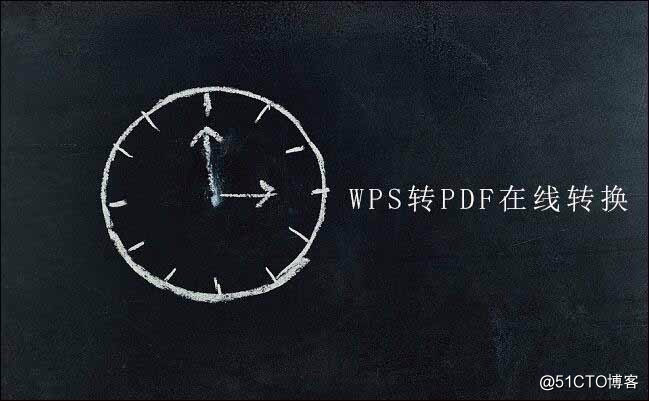
2.进入页面选择wps转pdf功能。在页面中,先移动鼠标光标至文档转换选项上,然后再点击下方显示的多个选项当中的WPS转PDF。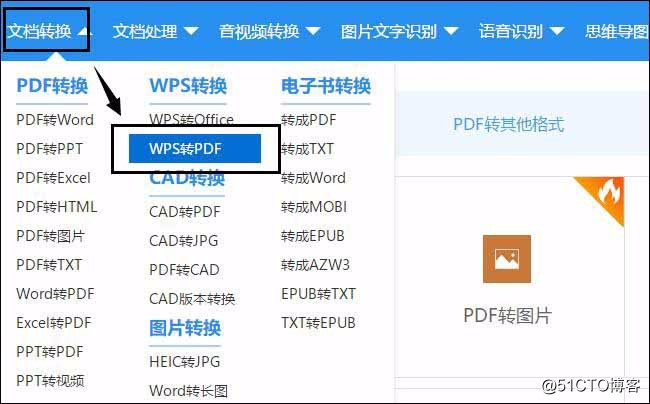
3.将wps文档添加到页面中。在新转入的页面中,使用鼠标单击页面内的点击选择文件选项,把要转换的wps文档都添加到页面中来。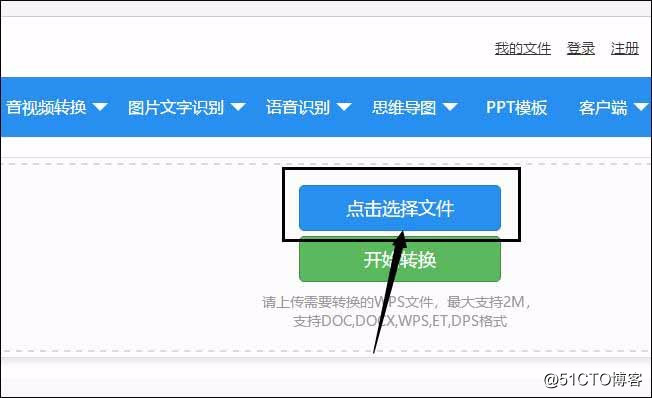
4.正式开始转换操作。鼠标点击页面内的开始转换选项,页面就会正式开始wps转pdf的操作。如果大家还有更多要转换的wps文档,可点击页面内的继续添加选项,把剩余wps文档也添加到页面当中。然后再点击开始转换选项,将多个wps文档一同进行转换。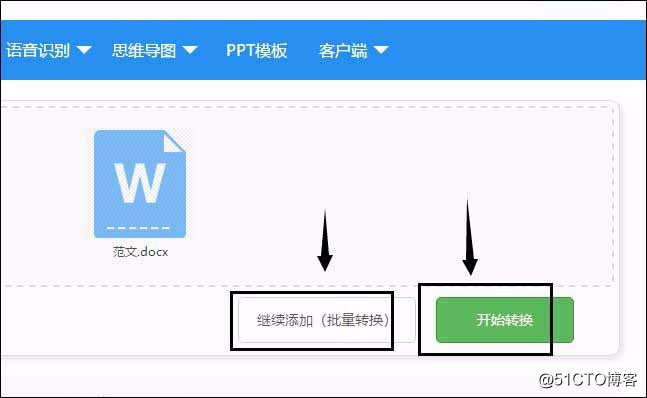
5.将转换好的文件保存到电脑里。鼠标点击文件缩略图下的预览选项,就可查看wps文档是否成功转换为了pdf文件。然后再点击右下角的立即下载选项,把转换好的pdf文件下载保存到电脑中就行了。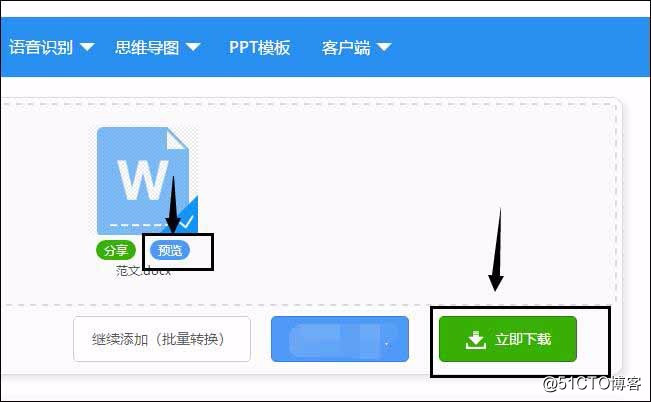
6.小伙伴们如果不喜欢在线转换这个方法,没有关系。下面小编还将教给大家其它wps转pdf的方法。小伙伴们先要在电脑中准备个支持wps转pdf操作的pdf转换器。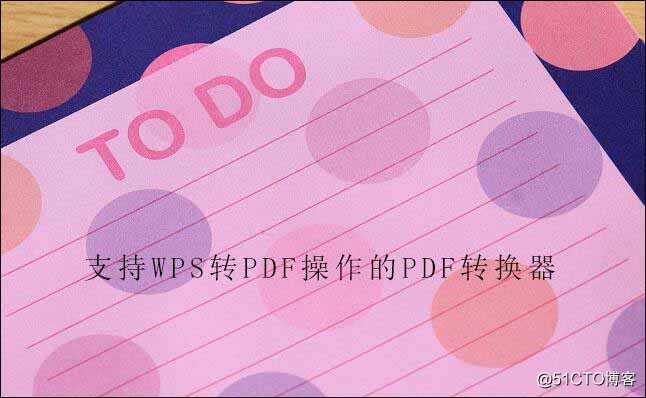
7.运行pdf转换器。鼠标点击转换器图标,进入到转换器操作界面后,鼠标点击界面内的WPS转换选项。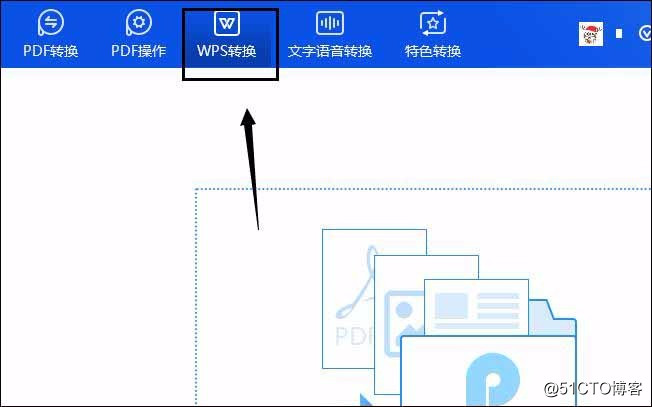
8.选择wps转pdf功能。接着使用鼠标点击转换器左侧的WPS文件转换选项,再点击选中下方的WPS转PDF。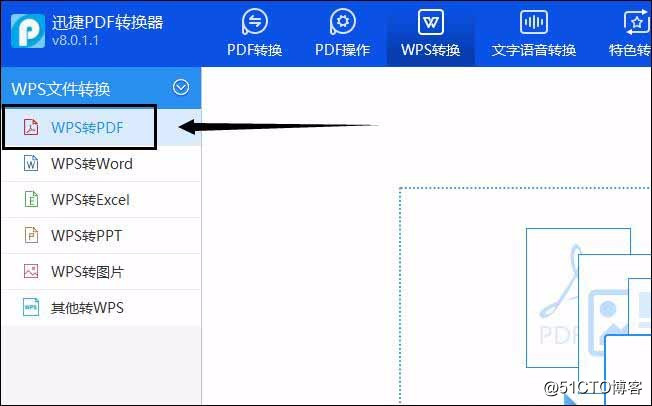
9.添加wps文档。鼠标点击转换器中的添加文件选项,就会弹出个本地窗口。在窗口当中找到要转换的wps文档,再左击选中该文档将其拖拽到转换器当中。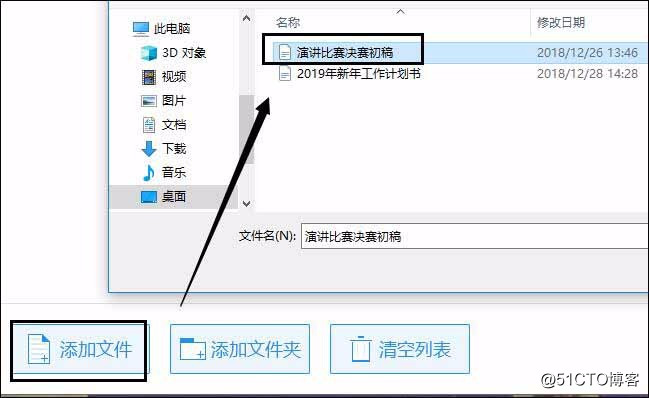
10.为转换后文件设置保存文件夹。鼠标点击转换器中输出目录右侧的自定义选项,再点击右边的浏览选项,就可给转换后的pdf文件设置保存文件夹。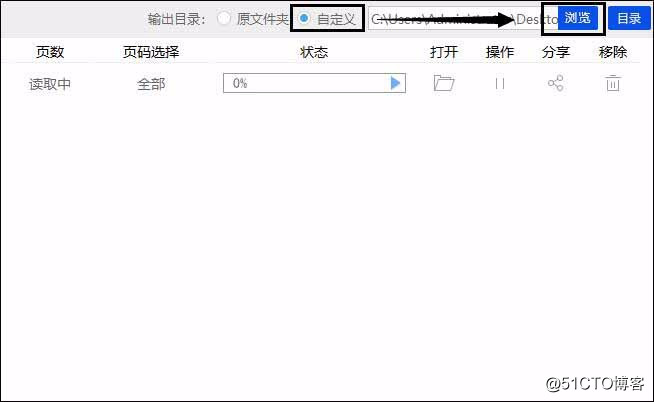
11.正式开始转换操作。使用鼠标点击转换器内状态选项下方框的播放图标,或点击转换器内右下角的开始转换选项,都可使转换器开始wps转pdf的操作。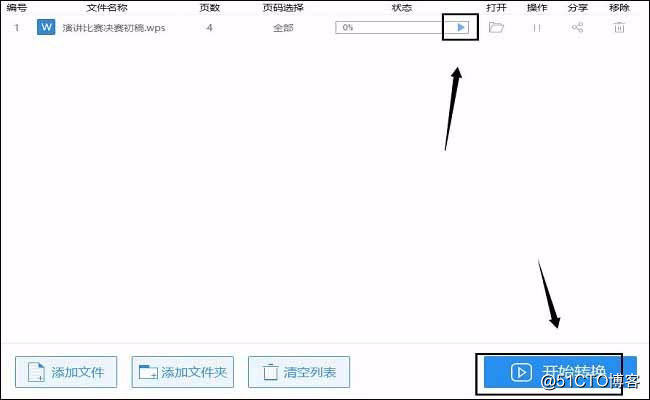
12.查阅转换后pdf文件。在转换完成后,鼠标点击转换器内打开选项下的小文件夹图标,则能自动打开转换后的pdf文件进行查阅。若是点击分享选项下的图标,就可把转换后的pdf文件发送给其他人。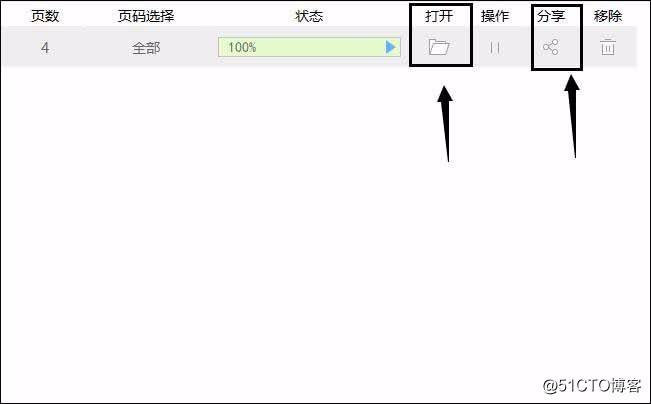
正确运用wps转pdf操作,可有效的保护工作学习中的重要资料、文件内容不会遭到泄露。在上述文章内容里,已经教给大家wps文档如何转换为pdf文件。希望此次教学能够让大家有所学习,有所收获,也愿文章中的内容可以给大家提供帮助。
以上是关于Wps文档如何转换为pdf文件的主要内容,如果未能解决你的问题,请参考以下文章